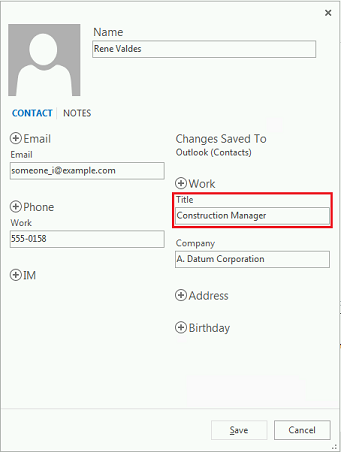安全性如何影響 Dynamics 365 應用程式與 Dynamics 365 for Outlook 之間的資料同步處理
使用欄位等級安全性保護 Dynamics 365 for Customer Engagement 應用程式中的欄位,可能會影響 Customer Engagement 與 Microsoft Dynamics 365 for Outlook 之間的同步處理。 請參考下列案例。
Note
將欄位設定為同步處理時,我們不建議保護 Customer Engagement 中的欄位。最佳做法是不要保護任何同步處理的欄位。 如果您決定保護同步處理的欄位,請執行下列步驟:
- 使用欄位層級安全性保護欄位。 其他資訊:請參閱下方的「設定欄位層級安全性」。
- 變更同步處理方向,因此同步處理不嘗試在同步處理期間更新或寫入欄位。 其他資訊:控制 Dynamics 365 應用程式與 Outlook 或 Exchange 之間的欄位同步處理
案例:限制使用者變更職稱
Contoso 公司想提升一致資料輸入。 當銷售人員出外勤時,很容易建立不同的資料輸入來描述同一件事。 例如,同一職稱可能輸入為「營建經理」、「工頭」或「工地經理」。 為避免此問題,[職稱] 欄位受保護。 這會有同步處理的結果。
設定欄位層級安全性
Contoso 的 Customer Engagement 管理員 John 設定數個欄位的安全性。
![Microsoft Dynamics 365 應用程式中的 [職稱] 欄位 Microsoft Dynamics 365 應用程式中的 [職稱] 欄位。](../media/crm-itpro-jobtitlefield.png)
John 執行下列步驟:
移至設定>自訂。
選擇自訂系統。
展開實體>連絡人。
選擇欄位,然後選取 jobtitle。 有許多連絡人欄位,所以您需要前進數個頁面。
選擇編輯。
在 [欄位安全性],選擇啟用>儲存後關閉。
選擇發行所有自訂。
John 也已保護下列連絡人欄位,因此這些欄位不會出現在 Customer Engagement 應用程式中:ftpsiteurl、governmentid
建立及設定欄位安全性設定檔
John 建立欄位安全性設定檔並將銷售團隊群組成員指派至設定檔。
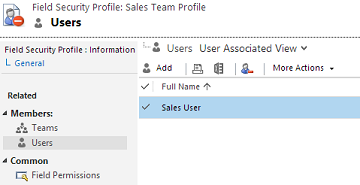
John 執行下列動作以建立欄位安全性設定檔:
移至設定>安全性。
選擇欄位安全性設定檔。
建立設定檔。 選擇新增並輸入名稱。
選擇 儲存後關閉。
選擇新設定檔 >使用者>新增
選取使用者,再選取選取>加入。
設定欄位權限
在欄位安全性設定檔已建立,且使用者已新增至設定檔之後,John 現在可以對欄位設定權限以符合組織的需求。
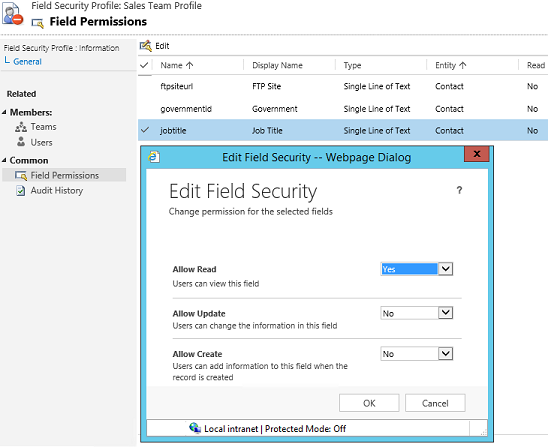
移至設定>安全性。
選擇欄位安全性設定檔> 您的設定檔。
選擇欄位權限> 要保護的欄位 >編輯
變更安全性設定以符合公司的要求,然後選取確定>儲存後關閉。
使用者看到什麼
Contoso 的銷售人員 Nancy 使用 Dynamics 365 for Outlook,並建立新的連絡人,然後在 Customer Engagement 中追蹤該連絡人。
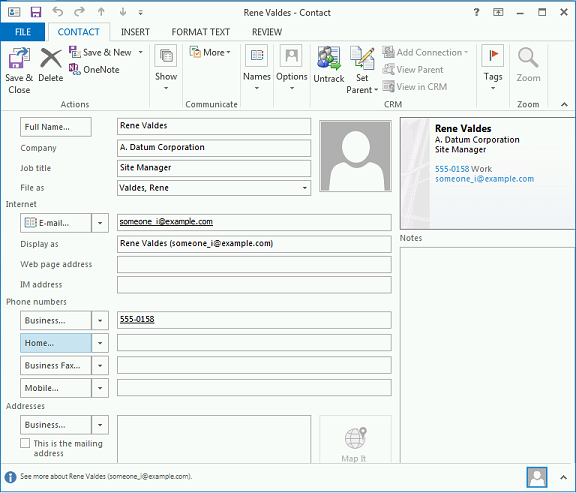
與 Customer Engagement 同步處理時,Nancy 注意到連絡人的職稱欄位消失。 這是因為 Nancy 沒有職稱欄位更新權限。
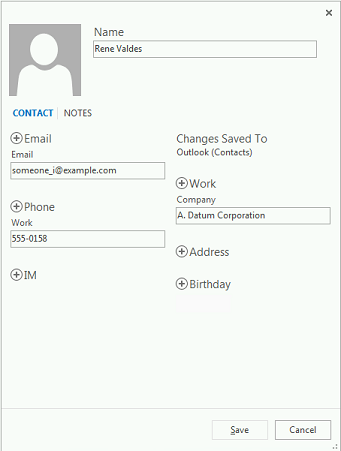
Nancy 的經理有職稱欄位的更新權限,以正確的職稱填入欄位:營建經理。
Nancy 重新與 Customer Engagement 同步處理,現在職稱欄位已出現在正確職銜的連絡人中。